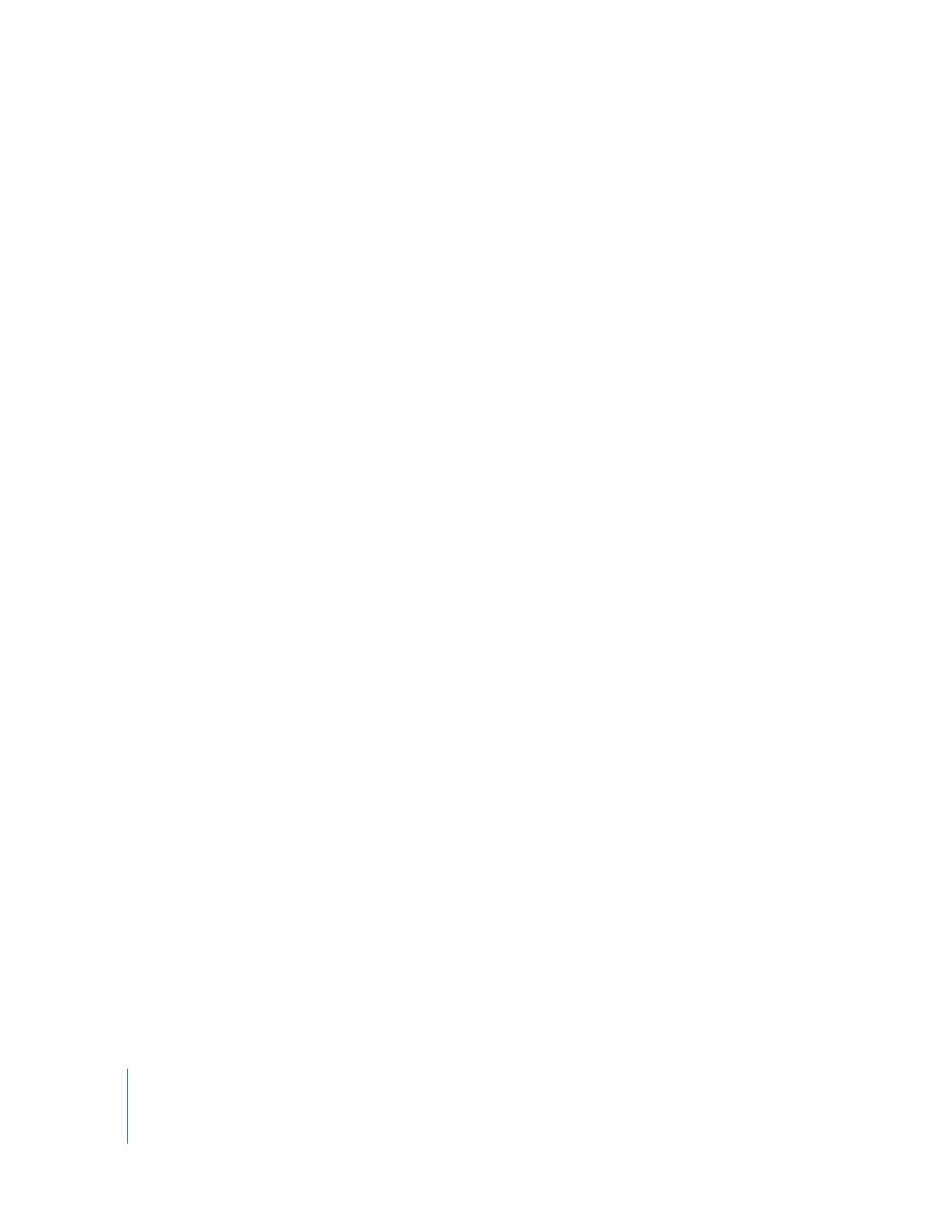
メニュー項目を移動およびサイズ変更する
メニューのボ タンやドロップゾーン、テ キストオブジェクトを 移動したりサイズ変更 したりするた
めの方法が、いくつかあります。
メニュー項目を移動およびサイズ変更するには:
m
項目をドラッグして移動するには、破線の領域内をクリックして、新しい位置までドラッグします。
m
項目をドラッグして一方向(横または縦)にのみ移動するには、
Shift
キーを押しながら項目をドラッ
グします。
m
一時的にスナ ップとダイナミックガ イドを無効にした状態 で項目をドラッグして移 動するには、コ
マンドキーを押しながら項目をドラッグします。
m
矢印キーを 使用して項目を移動す るには、項目を選択して矢 印キーを押します。キーを 押すたびに
項目が
1
ピクセルずつ移動します。
Shift
キーを押しながら矢印キーを押すと
10
ピクセルずつ移動
し、
Shift
+
Option
キーを押しながら矢印キーを押すと
20
ピクセルずつ移動します。
m
ボタンやドロップゾーンを移動するには、「ボタン」インスペクタまたは「ドロップゾーン」インス
ペクタの「詳細 」タブにある「座標とサイ ズ」領域を使用して、ボタ ンやドロップゾー ンのサイズ
と位置を細かく設定します。
m
項目のエッ ジを移動するには、エッジ の中央のサイズ変更ハ ンドルをクリックして、新 しい位置ま
でドラッグします。この操作により項目のサイズが変化します。
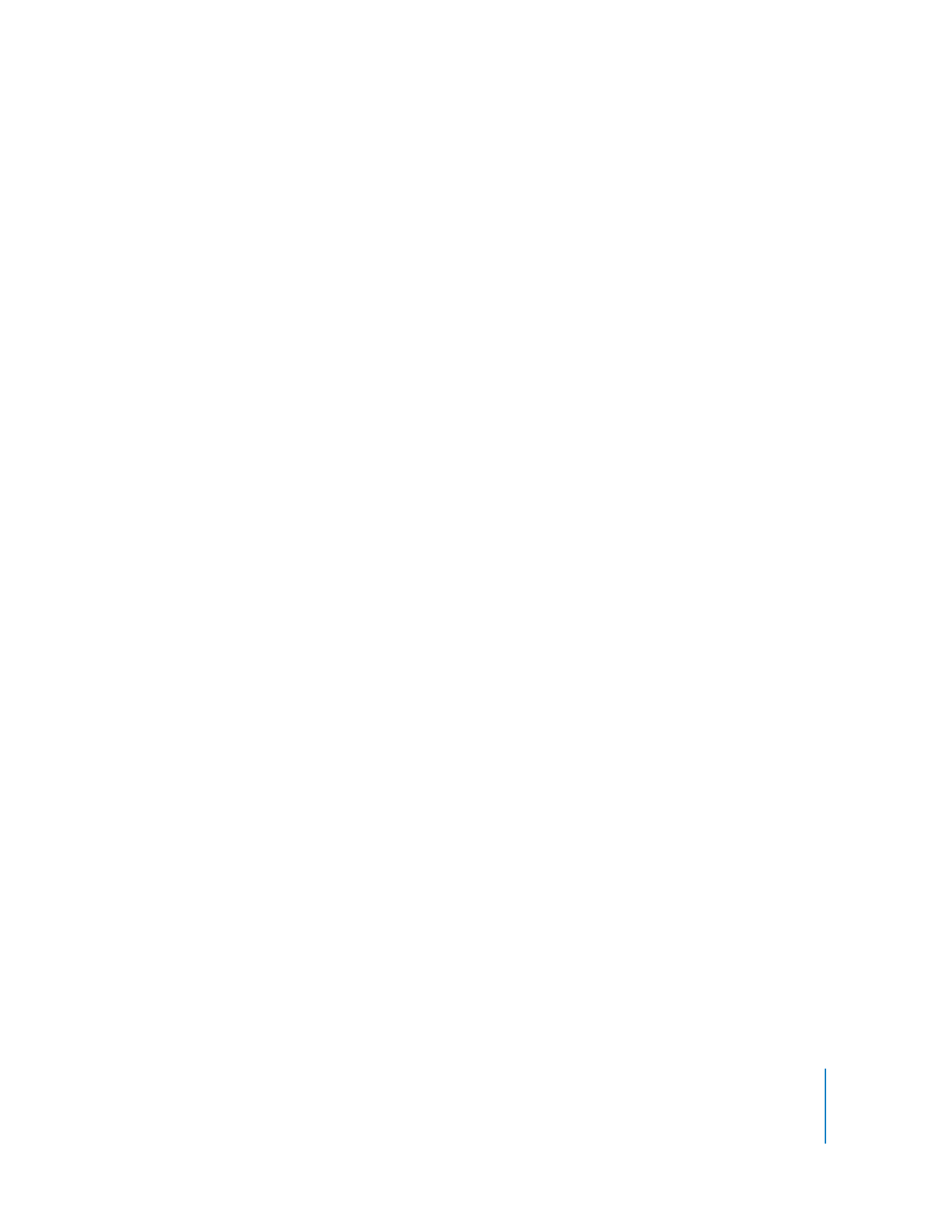
第
6
章
メニュー作成の概要
225
m
項目のコーナーを移動する(
2
つのエッジを同時に移動する)には、コーナーのサイズ変更ハンドル
をクリックして、新しい位置までドラッグします。この操作により項目のサイズも変化します。
m
ボタンのアスペクト比はそのままでボタンやドロップゾーンのサイズを変更するには、
Shift
キーを
押しながら エッジまたはコーナ ーをドラッグします。詳 細については、
276
ページ の「
ボタンおよ
びドロップゾーンで素材を操作する
」を参照してください。
m
ボタンの中心 を現在の位置に合わせ たままボタンやドロッ プゾーンのサイズを変更 するには、エッ
ジまたはコーナーをクリックし、ドラッグを開始して、
Option
キーを押します。
m
項目を削除するには、その項目を選択して(破線上にサイズ変更ハンドルが表示されます)、
Delete
キーを押します。